Come aggiungere più schemi di posizioni per attività locali in WordPress
Pubblicato: 2022-08-04Sei responsabile del sito Web WordPress per la tua attività locale che ha molte sedi fisiche? In questo caso, dovrai aggiungere più schemi di posizioni per le attività locali in WordPress. Come mai? Perché desideri che Google e altri motori di ricerca siano in grado di visualizzare informazioni specifiche sulle sedi delle tue attività . Noi di WP Full Care sappiamo quanto sia essenziale lavorare costantemente per migliorare l'ottimizzazione dei motori di ricerca (SEO) ed è per questo che abbiamo scritto questo post per dimostrare come applicare correttamente il markup dello schema aziendale locale per le numerose sedi aziendali in WordPress.
Perché dovresti aggiungere più schemi di posizioni per la tua attività locale in WordPress?
Il markup dello schema (dati strutturati) è un tipo di codifica scritta in HTML che fornisce ai motori di ricerca informazioni aggiuntive sul contenuto che pubblichi . Ma in che modo aggiungerlo al tuo sito Web WordPress aiuta la tua attività?
- Se aggiungi il markup dello schema al codice sorgente del tuo sito Web WordPress, i motori di ricerca avranno più facilità a individuare ulteriori informazioni sulla tua attività . Sarà anche più probabile che lo includa come snippet evidenziati nei risultati della ricerca. Sono disponibili la visualizzazione delle domande frequenti (FAQ) nei risultati di ricerca, l'integrazione di Google Maps in WordPress e molte altre opzioni. Tutti loro ti aiuteranno a migliorare la visibilità della tua attività.
- Attraverso l'uso del markup dello schema, puoi presentare numerose sedi di un'attività nelle pagine dei risultati dei motori di ricerca . Ad esempio, diversi negozi, ristoranti o i tuoi uffici regionali.
- L'aggiunta di uno schema a più posizioni ti aiuterà a migliorare la SEO del tuo sito web .
- Poiché gli snippet in primo piano vengono visualizzati appena sopra il resto dei risultati di ricerca, il loro utilizzo può aiutarti a ottenere una percentuale di clic più elevata nelle pagine dei risultati dei motori di ricerca . Ciò comporterà un aumento del numero di conversioni e del traffico organico.
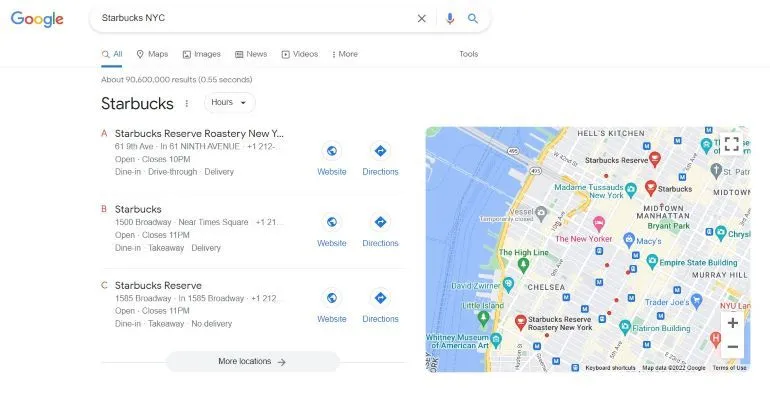
Il modo più semplice per aggiungere più schemi di posizioni per attività locali in WordPress
L'aggiunta di schemi di più posizioni per le attività locali in WordPress è abbastanza semplice, anche per i principianti. Naturalmente, il modo più semplice per procedere è assumere professionisti di WordPress, ma nel caso in cui desideri imparare a farlo da solo, continua a leggere. Entro la fine di questo articolo, sarai in grado di farlo in un batter d'occhio!
Come creare più posizioni utilizzando il markup dello schema?
Con il plug-in All in One SEO (AIOSEO), impostare il markup dello schema aziendale locale in WordPress è un gioco da ragazzi. La parte migliore è che non è necessaria alcuna competenza tecnica o esperienza per utilizzarlo, è adatto anche ai principianti. Anche se esiste una versione gratuita, per aggiungere più schemi di posizioni per attività locali in WordPress avrai bisogno del componente aggiuntivo Local SEO . Per questo motivo, il modo migliore per procedere è investire nella versione Pro, ma se hai un budget limitato, puoi comunque utilizzare AIOSEO per migliorare la tua SEO.
Dopo aver installato e attivato AOSEO, accederai alla procedura guidata di configurazione. L'unica cosa che devi fare è fare clic sul pulsante " Iniziamo " ora. Il prossimo passo è attivare l'opzione Local SEO che puoi trovare sotto All in One » Local SEO .
Noterai un nuovo set di Impostazioni di posizione quando attivi il componente aggiuntivo SEO locale. Per attivare l'opzione, seleziona semplicemente l'interruttore " Posizioni multiple ". Questo farà apparire un nuovo menu "Posizioni" nel tuo pannello di amministrazione .

Come impostare il componente aggiuntivo SEO locale?
Ora puoi continuare a scorrere fino a visualizzare la sezione "Impostazioni avanzate". Qui potrai vedere le numerose sedi della tua attività e l'URL della categoria di sedi. Seleziona " Usa slug personalizzato " e quindi digita la struttura del permalink che desideri utilizzare. Infine, puoi abilitare l'opzione " Ricerca avanzata ". In questo modo, ti assicurerai che le sedi della tua attività siano incluse nei risultati di ricerca del tuo sito WordPress. Clicca su “Salva” e sei a posto.

La prossima cosa che puoi configurare sono gli " Orari di apertura". Come dice il nome, ti permette di scegliere gli orari di apertura della tua attività. Per impostazione predefinita, " Mostra orari di apertura " è impostato su Sì, ma puoi modificarlo facilmente nel caso in cui desideri nascondere l'orario di lavoro . Puoi anche modificare le etichette per gli orari di apertura o chiusura della tua attività e persino modificare gli orari di apertura e chiusura per determinati giorni della settimana.
Tieni presente che le ore impostate in WordPress verranno applicate a tutte le tue posizioni . Ma puoi disattivarli nell'editor di contenuti per determinati luoghi.
Come aggiungere più sedi di attività commerciali in WordPress?
Come accennato in precedenza, l'opzione " Posizioni " verrà visualizzata nel pannello di amministrazione di WordPress dopo aver selezionato l'interruttore " Posizioni multiple ". Dalla dashboard di WordPress, vai su Sedi »Inserisci nuovo e aggiungi lì le diverse sedi della tua attività . Nell'editor di contenuti di WordPress, dovrai inserire le informazioni sulla tua posizione. In questa sezione puoi fornire il nome della sede della tua azienda.
Puoi aggiungere ulteriori informazioni sulla tua posizione sotto il titolo. Dal pannello delle impostazioni alla tua destra, puoi anche stabilire le categorie di località. Successivamente, puoi scorrere fino in fondo e troverai il metabox AOSEO Local Business. Come parte della sezione " Informazioni sull'attività ", hai la possibilità di inviare il nome della tua attività, selezionare un tipo di attività (settore), includere un'immagine della sede della tua attività, inserire il numero di telefono della tua attività e altro ancora.
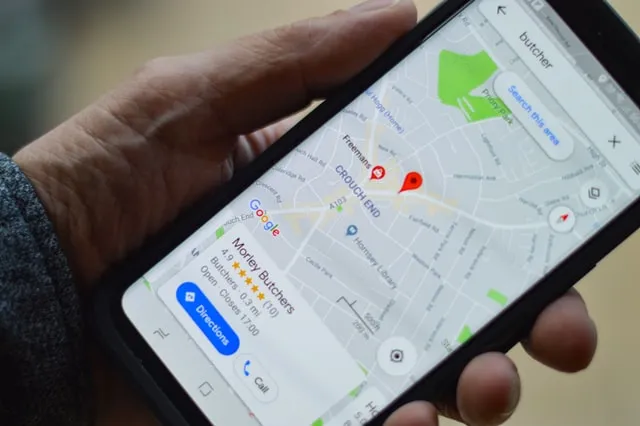
Successivamente, puoi accedere alla scheda "Orari di apertura" della metabox di AOSEO Local Business. AOSEO utilizzerà automaticamente i parametri predefiniti. L'opzione " Usa valori predefiniti " può essere disattivata, consentendoti di personalizzare gli orari di apertura per la tua particolare attività locale . La pagina "Mappe" ti consente di personalizzare la modalità di visualizzazione della tua azienda locale su Google Maps . Una volta terminato, fai semplicemente clic su " Pubblica " e ripeti i passaggi per tutte le altre posizioni.
Pensieri finali
Ci auguriamo che il nostro articolo ti abbia aiutato a capire perché è importante aggiungere lo schema di più sedi per la tua attività locale in WordPress. Anche se sei un principiante, è abbastanza semplice e diretto da configurare. Naturalmente, il modo migliore è rivolgersi sempre ai professionisti di WordPress e lasciare che gestiscano ogni aspetto del tuo sito web. Puoi concentrarti su altre parti della tua attività sapendo che la tua presenza online sta migliorando e il tuo sito Web è in ottime mani.
